サードパーティ製アプリ:アプリにアクセスする
3分
この記事内
- サイトのダッシュボードからアプリにアクセスする
- サイトのエディタからアプリにアクセスする
Wix では 250種類以上のアプリを提供しています。一部のアプリはダッシュボードアプリであり、サイトのダッシュボードに追加されます。他のアプリはエディタアプリで、サイトのエディタに追加されます。
サイトのダッシュボードからアプリにアクセスする
ダッシュボードからサイトのアプリにアクセスできます。ダッシュボードアプリを開くとサイトダッシュボードのアプリタブに移動しますが、エディタアプリを開くと新しいタブでサイトのエディタに移動します。
注意:
アプリの中にはダッシュボードとエディタの両方の要素を持つものがあります。これらのアプリはサイトダッシュボードにタブとして表示されますが、こちらの手順に従ってエディタで表示することもできます。
サイトダッシュボードからアプリにアクセスする方法:
- サイトダッシュボードで「アプリを管理」にアクセスします。
- インストールしたアプリ横の「開く」をクリックします。
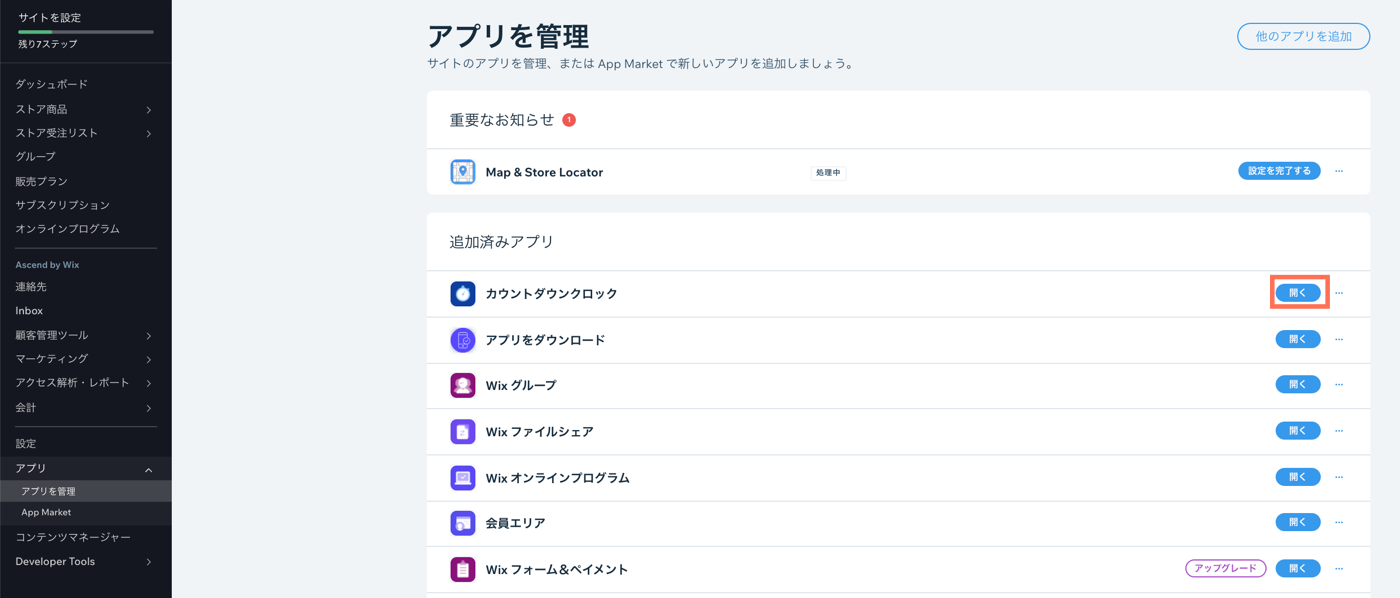
サイトのエディタからアプリにアクセスする
サイトのエディタからサイトの任意のアプリにアクセスできます。ダッシュボードアプリはブラウザの新しいタブとして開き、エディタアプリはアプリがあるページに切り替わります。
注意:
- アプリの中には、ダッシュボードとエディタの両方の要素を持っているものがあります。
- 「設定 」パネルには通常、「管理」ボタン(たとえば、ブログを管理するための「記事を管理 」、Wix ストアを管理するための「ショップを管理」など)があり、ダッシュボードのアプリのタブに誘導されます。
サイトのエディタからアプリにアクセスする方法:
- エディタに移動します。
- エディタ左側で「アプリ」
 をクリックします。
をクリックします。 - 左側の「アプリの管理」をクリックします。
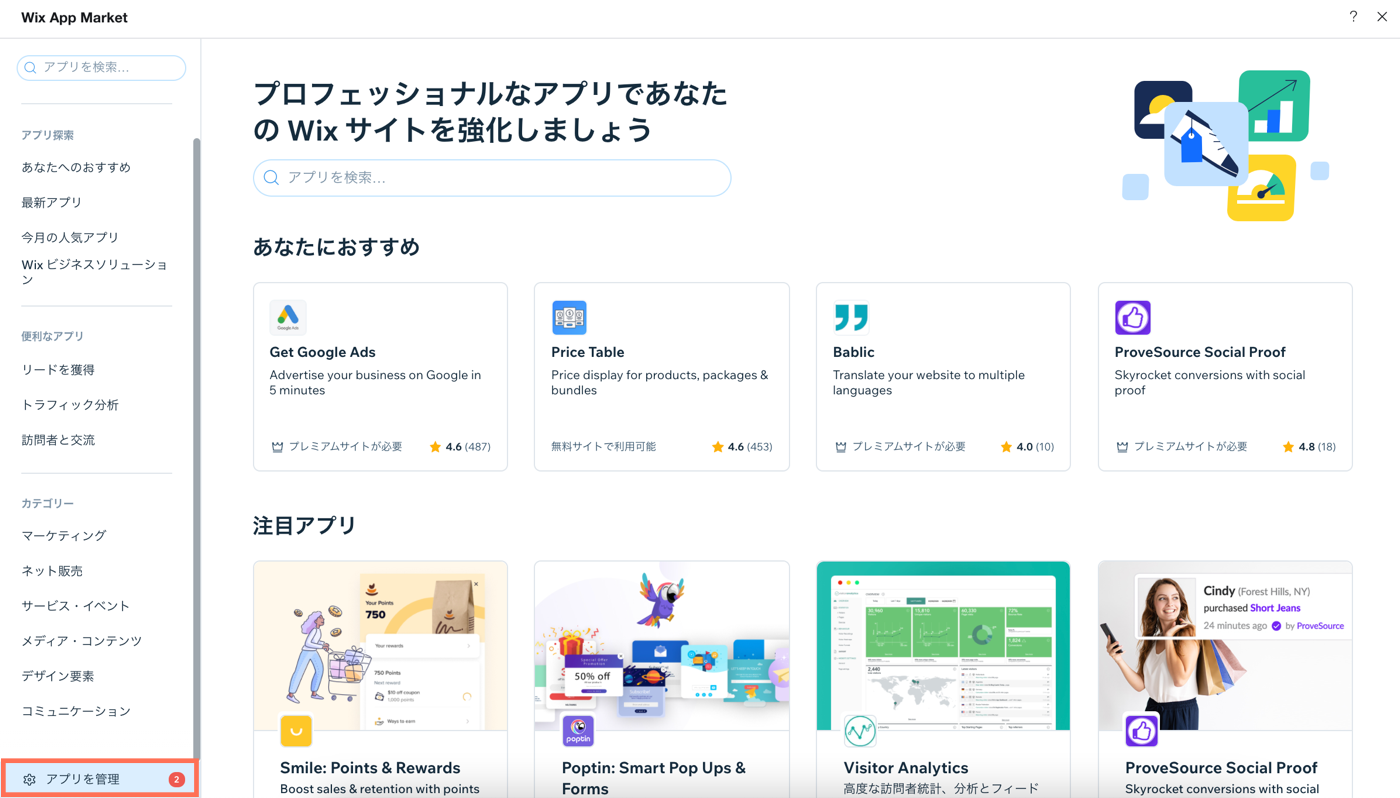
- インストールしたアプリ横の「開く」をクリックします。
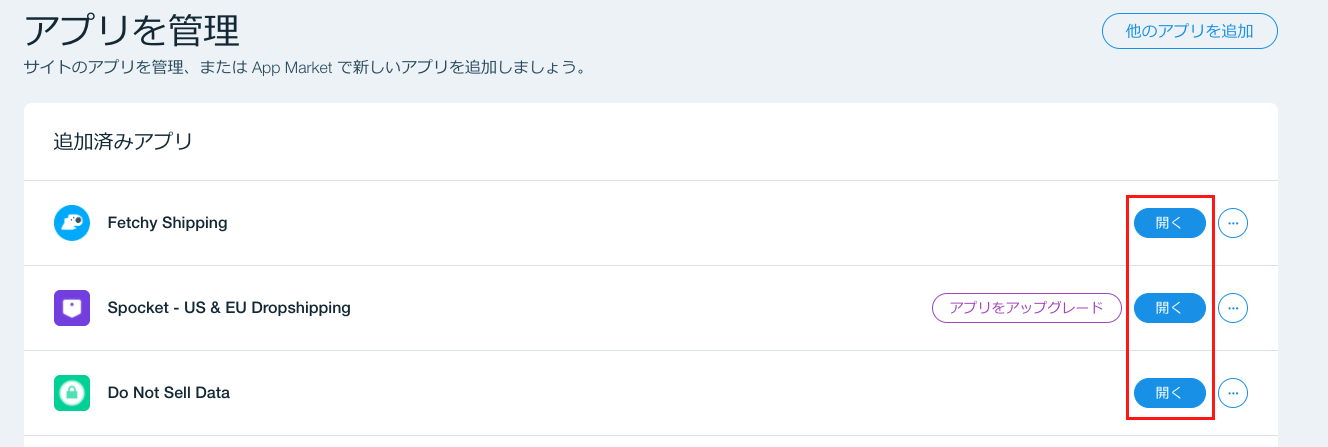
ヒント:


 をクリックしてアプリを削除することができます。
をクリックしてアプリを削除することができます。